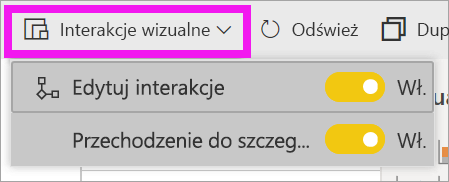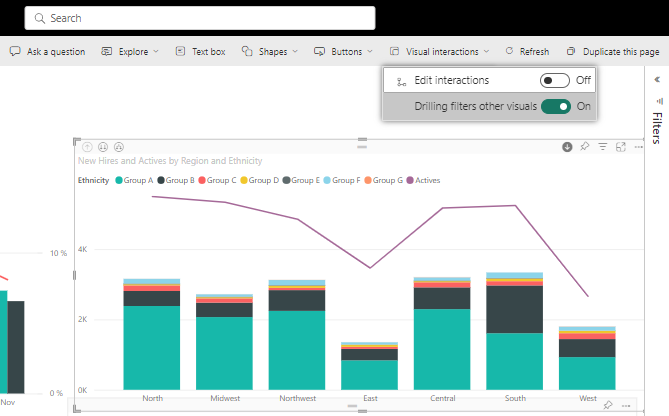Zmienianie sposobu interakcji elementów wizualnych w raporcie usługi Power BI
DOTYCZY: program Power BI Desktop
usługa Power BI
Jeśli masz uprawnienia do edycji raportu, możesz użyć interakcji wizualnych , aby zmienić sposób, w jaki wizualizacje na stronie raportu wpływają na siebie.
Wprowadzenie do interakcji wizualnych
Domyślnie wizualizacje na stronie raportu filtrowanie krzyżowe i wyróżnianie krzyżowe innych wizualizacji na stronie. Na przykład wybranie stanu na wizualizacji mapy powoduje wyróżnianie wykresu kolumnowego i filtrowanie wykresu liniowego w celu wyświetlenia tylko danych, które mają zastosowanie do tego jednego stanu. Zobacz Filtry i wyróżnianie w raportach usługi Power BI. Jeśli masz wizualizację, która obsługuje przechodzenie do szczegółów, domyślnie przechodzenie do szczegółów jednej wizualizacji nie ma wpływu na inne wizualizacje na stronie raportu. Oba te zachowania domyślne mogą zostać zastąpione, a interakcje można ustawić dla poszczególnych wizualizacji.
W tym artykule pokazano, jak używać interakcji wizualnych w programie Power BI Desktop. Proces jest taki sam w widoku usługa Power BI do edycji. Jeśli masz dostęp tylko do widoku do czytania lub raport został Ci udostępniony, nie możesz zmienić ustawień interakcji wizualnych.
Terminy filtrowanie krzyżowe i wyróżnianie krzyżowe odróżniają zachowanie opisane tutaj od tego, co się dzieje, gdy do filtrowania wizualizacji używasz okienka Filtry.
Uwaga
W tym filmie wideo są używane starsze wersje programu Power BI Desktop i usługa Power BI.
Włączanie kontrolek interakcji wizualnych
Jeśli masz uprawnienia do edycji raportu, możesz włączyć kontrolki interakcji wizualnej, a następnie dostosować sposób filtrowania wizualizacji na stronie raportu i wyróżniania siebie nawzajem.
Wybierz wizualizację, aby ją uaktywnić.
Wyświetl opcje Interakcje wizualne.
W programie Power BI Desktop wybierz pozycję Formatuj>interakcje z edycją.
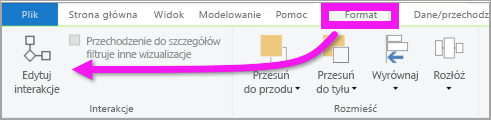
Usługa Power BI dodaje ikony filtru i wyróżniania do wszystkich innych wizualizacji na stronie raportu.
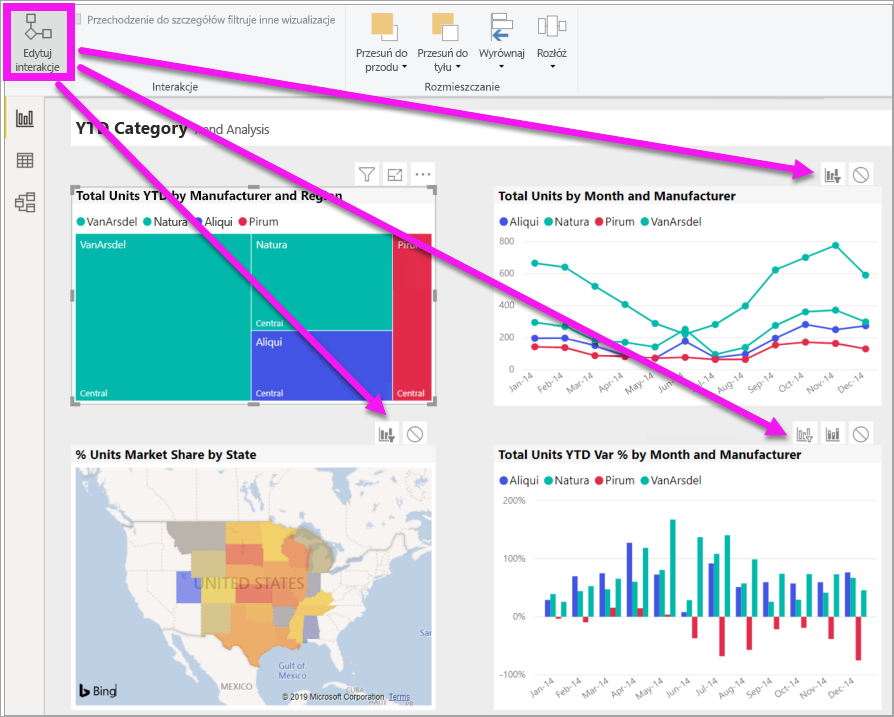
Mapa drzewa filtruje krzyżowo wykres liniowy i mapę. Mapa drzewa wyróżnia również krzyżowo wykres kolumnowy. Możesz teraz zmienić sposób interakcji wybranej wizualizacji z pozostałymi wizualizacjami na stronie raportu.
Zmienianie zachowania interakcji
Zapoznaj się ze sposobem interakcji wizualizacji, wybierając każdą wizualizację na stronie raportu pojedynczo. Wybierz punkt danych lub pasek lub kształt i obserwuj wpływ na inne wizualizacje. Jeśli widoczne zachowanie nie jest preferowane, możesz zmienić interakcje. Te zmiany są zapisywane w raporcie, więc ty i użytkownicy raportu będą mieli takie same środowisko interakcji wizualnej.
Zacznij od wybrania wizualizacji, aby ją uaktywnić. Zwróć uwagę, że wszystkie inne wizualizacje na stronie teraz wyświetlają ikony interakcji. Aktualnie stosowana opcja będzie pogrubiona. Następnie określ, jaki wpływ ma wybrana wizualizacja na inne. Można to powtórzyć dla wszystkich innych wizualizacji na stronie raportu.
Opcje wybranych wizualizacji:
- Jeśli wybrana wizualizacja ma filtrować krzyżowo jedną z innych wizualizacji na stronie, wybierz ikonę filtru w prawym górnym rogu tej wizualizacji
 . Wykresy liniowe, wykresy punktowe i mapy można filtrować krzyżowo. Nie można ich wyróżniać krzyżowo.
. Wykresy liniowe, wykresy punktowe i mapy można filtrować krzyżowo. Nie można ich wyróżniać krzyżowo. - Jeśli chcesz, aby wybrana wizualizacja wyróżniała krzyżowo jedną z innych wizualizacji na stronie, wybierz ikonę
 wyróżnienia .
wyróżnienia . - Jeśli chcesz, aby wybrana wizualizacja nie miała wpływu na jedną z innych wizualizacji na stronie, wybierz ikonę
 bez wpływu .
bez wpływu .
Zmienianie interakcji wizualizacji z możliwością przechodzenia do szczegółów
W przypadku programu Power BI Desktop i usługa Power BI niektóre wizualizacje usługi Power BI można przechodzić do szczegółów. Domyślnie podczas przechodzenia do szczegółów wizualizacji nie ma to wpływu na inne wizualizacje na stronie raportu. Można jednak zmienić to zachowanie.
Napiwek
Wypróbuj go samodzielnie, korzystając z pliku PBIX z przykładu Human Resources. Na karcie Nowe zatrudnienie znajduje się wykres kolumnowy z funkcją przechodzenia do szczegółów.
W programie Power BI Desktop wybierz wizualizację z możliwością przechodzenia do szczegółów, aby ją uaktywnić.
Włącz funkcję przechodzenia do szczegółów, wybierając ikonę przechodzenia do szczegółów.

Na pasku menu wybierz pozycję Format, wybierz daszek rozwijany w obszarze Zastosuj filtry przechodzenia do szczegółów, a następnie wybierz pozycję Cała strona.
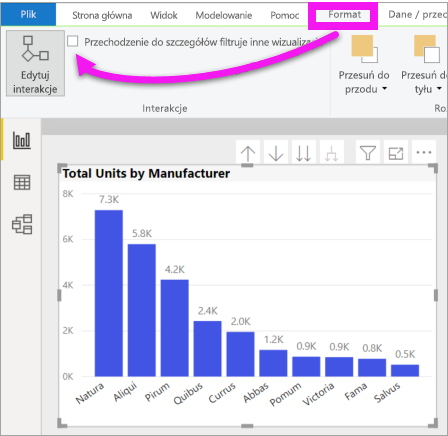
Teraz po przechodzeniu do szczegółów (i w górę) w wizualizacji inne wizualizacje na stronie raportu zmieniają się w celu odzwierciedlenia bieżącego wyboru przechodzenia do szczegółów.
Jeśli widoczne zachowanie nie jest pożądane, możesz zmienić interakcje zgodnie z wcześniejszym opisem.
Zagadnienia i rozwiązywanie problemów
Jeśli utworzysz macierz z polami z różnych tabel, spróbuj wyróżnić krzyżowo, wybierając wiele elementów na różnych poziomach hierarchii, występują błędy w innych wizualizacjach.